Cómo iniciar sesión en Hotmail: Guía paso a paso detallada 2023
hace 3 años · Actualizado hace 1 año

Hotmail es un servicio de correo electrónico gratuito que se encuentra ahora bajo el paraguas de Microsoft. Con una cuenta de Hotmail, puedes enviar y recibir correos electrónicos, así como acceder a otras características, como calendarios, tareas y contactos. Para utilizar todas estas funciones, primero debes iniciar sesión en tu cuenta de Hotmail.
En este tutorial te proporcionamos los pasos detallados para que puedas iniciar sesión en Hotmail de manera efectiva y rápida. Te aseguramos que el proceso es sencillo y rápido, y en poco tiempo podrás disfrutar de todas las funciones que te ofrece Hotmail.
- Guía paso a paso para iniciar sesión en Hotmail 2023.
- ¿Cómo recuperar tu contraseña de Hotmail 2023?
- ¿Cómo recuperar un correo electrónico eliminado de Hotmail?
- Cómo Recuperar tu Cuenta de Outlook: Guía paso a paso 2023
- ¿Cómo usar la nueva interfaz de Outlook 2023?
- ¿Estás buscando configurar tu cuenta de Hotmail en tu dispositivo móvil?
- Solución a los errores comunes al iniciar sesión en Hotmail
- ¿Cómo proteger tu cuenta de Hotmail contra ataques de phishing y hacking?
- Consejos para mantener tu cuenta de Hotmail segura y privada
- Consejos y trucos para iniciar sesión en Hotmail de manera efectiva
- La evolución de Hotmail a Outlook: una historia de éxito
Guía paso a paso para iniciar sesión en Hotmail 2023.
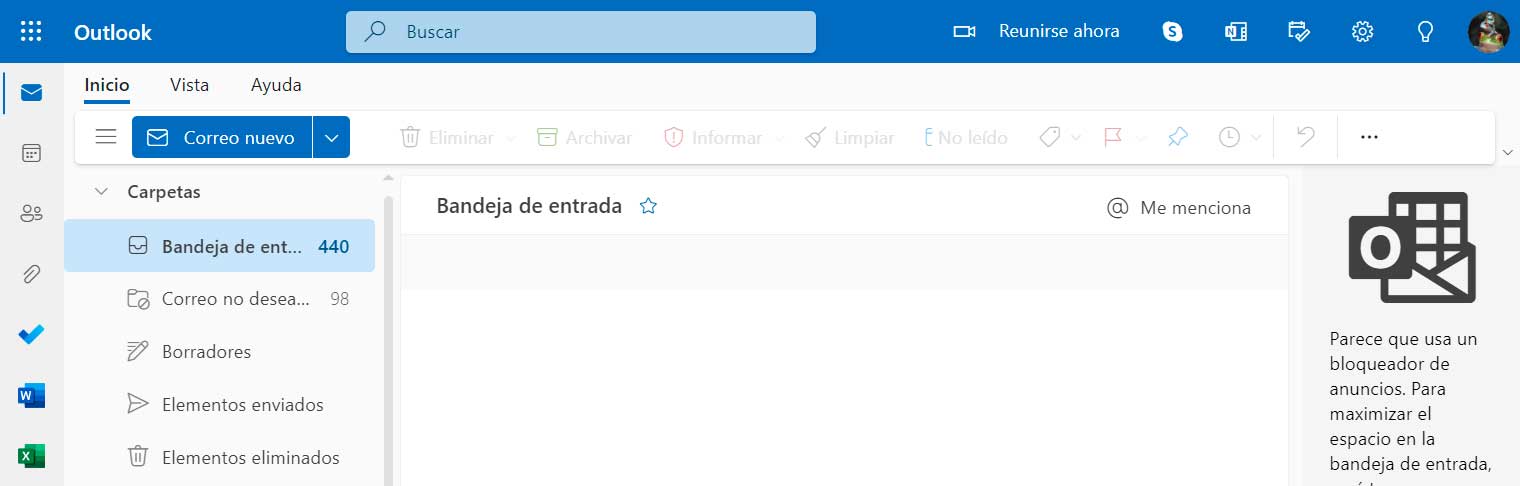
Hotmail es uno de los correos electrónicos más utilizados en todo el mundo. Con su nueva interfaz en 2023, es más fácil y sencillo que nunca iniciar sesión en tu cuenta de Hotmail. En esta guía, te brindaremos un paso a paso detallado para que puedas acceder a tus correos electrónicos en poco tiempo y sin problemas. ¡Comencemos!
Paso 1: Ir a la página de inicio de sesión de Hotmail
- Abre un navegador web y accede a la siguiente dirección URL: https://login.live.com/login.srf.
Paso 2: Ingresar tus credenciales
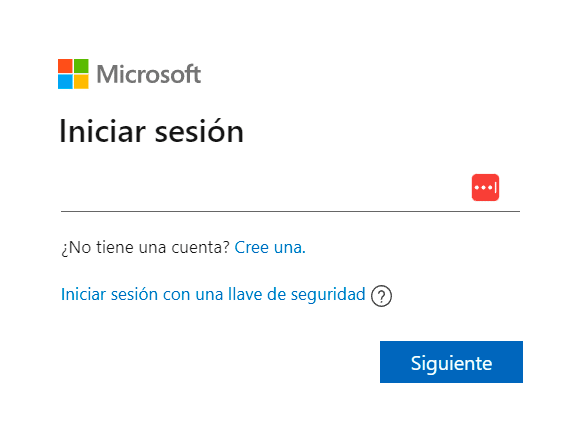
- En el primer campo de texto, ingresa tu correo electrónico, teléfono o nombre de usuario de Skype.
- Haz clic en el botón "Siguiente".
- En el segundo campo de texto, escribir tu contraseña.
Paso 3: Iniciar sesión
- Haz clic en el botón "Iniciar sesión".
Si tienes problemas para iniciar sesión, asegúrate de que has ingresado la información correcta y verifica si tu cuenta de Hotmail está activa. Si todavía tienes problemas, puedes intentar restablecer tu contraseña siguiendo el enlace "¿Olvidó su contraseña?" en la página de inicio de sesión de Hotmail.
¿Cómo recuperar tu contraseña de Hotmail 2023?
Perder la contraseña de tu cuenta de Hotmail puede ser frustrante, pero afortunadamente existe un proceso sencillo para recuperarla. A continuación, te presentamos una guía paso a paso para recuperar tu contraseña de Hotmail:
- Accede al sitio web de Hotmail: Visita el sitio web de Hotmail e ingresa tu dirección de correo electrónico.
- Haz clic en "Olvidé mi contraseña": Haz clic en el enlace "Olvidé mi contraseña" debajo del campo de contraseña.
- Ingresa tu dirección de correo electrónico: Ingresa tu dirección de correo electrónico y haz clic en "Siguiente".
- Selecciona la opción de recuperación: Selecciona la opción de recuperación de contraseña que prefieras, ya sea recibir un código de verificación en tu teléfono o correo electrónico o responder a preguntas de seguridad.
- Sigue las instrucciones: Sigue las instrucciones para completar el proceso de recuperación de contraseña, ya sea ingresando el código de verificación o respondiendo a las preguntas de seguridad.
- Ingresa una nueva contraseña: Una vez que hayas completado el proceso de recuperación, podrás ingresar una nueva contraseña para tu cuenta de Hotmail. Asegúrate de utilizar una contraseña segura y fácil de recordar.
- Confirma la recuperación: Confirma la recuperación de tu contraseña y vuelve a iniciar sesión en tu cuenta de Hotmail con tu nueva contraseña.
Es importante tener en cuenta que si no recuerdas la información de seguridad o no tienes acceso al correo electrónico o teléfono vinculado a tu cuenta de Hotmail, puede que sea necesario contactar al servicio de atención al cliente para obtener ayuda adicional.
Recuerda siempre tener una contraseña segura y cambiarla regularmente, así como tener una pregunta de seguridad y un correo alternativo vinculado a tu cuenta, esto te ayudará en caso de que pierdas tu contraseña.
¿Cómo recuperar un correo electrónico eliminado de Hotmail?
La recuperación de un correo electrónico eliminado de Hotmail puede ser posible si se han seguido ciertos pasos. A continuación, te presentamos una guía paso a paso para recuperar un correo electrónico eliminado de Hotmail:
- Accede a tu cuenta de Hotmail: Inicia sesión en tu cuenta de Hotmail utilizando tu dirección de correo electrónico y contraseña.
- Abre la carpeta "Elementos eliminados": En la bandeja de entrada, busca la carpeta "Elementos eliminados" y haz clic en ella. Los correos electrónicos eliminados se almacenan temporalmente en esta carpeta antes de ser eliminados permanentemente.
- Busca el correo electrónico eliminado: Revisa la lista de correos electrónicos en la carpeta "Elementos eliminados" para encontrar el correo electrónico que deseas recuperar.
- Recupera el correo electrónico: Haz clic en el correo electrónico que deseas recuperar y selecciona "Mover" en el menú desplegable. Luego, elige la carpeta en la que deseas mover el correo electrónico.
- Vacía la carpeta "Elementos eliminados": Una vez que hayas recuperado el correo electrónico, es recomendable vaciar la carpeta "Elementos eliminados" para liberar espacio en tu cuenta de Hotmail.
Ten en cuenta que los correos electrónicos eliminados solo están disponibles temporalmente en la carpeta "Elementos eliminados" antes de ser eliminados permanentemente. Por lo tanto, es importante recuperarlos lo antes posible. Si no encuentras el correo electrónico que buscas, es posible que ya haya sido eliminado permanentemente.
Cómo Recuperar tu Cuenta de Outlook: Guía paso a paso 2023
Microsoft Outlook es una de las plataformas de correo electrónico más utilizadas en todo el mundo, ofreciendo una amplia gama de funciones y características para sus usuarios. Sin embargo, en ocasiones los usuarios pueden tener problemas para iniciar sesión en su cuenta de Outlook y es aquí donde entra en juego la opción de recuperación de la cuenta. Este artículo proporcionará una guía detallada sobre cómo recuperar su cuenta de Outlook paso a paso.
Paso 1: Verificación de identidad
Si olvidas tu contraseña, la primera etapa es verificar tu identidad. Puedes hacerlo a través de una aplicación de autenticación o enviando un código a una dirección de correo electrónico o número de teléfono registrado previamente en tu cuenta.
Paso 2: Opciones de verificación
Si no tienes acceso a ninguna de estas opciones, puedes elegir "Mostrar más métodos de verificación" y elegir la opción que más te convenga.
Paso 3: Código de recuperación de cuenta
Si aún no tienes acceso a tu cuenta, puedes usar un código de recuperación de cuenta. Este código debe tener 25 caracteres y debe tener el formato XXXXX-XXXXX-XXXXX-XXXXX-XXXXX.
Paso 4: Recuperación de cuenta
Si aún no tienes acceso a tu cuenta de Outlook, puedes optar por la opción "Recupera tu cuenta". Deberás proporcionar una dirección de correo electrónico alternativa para que Microsoft pueda ponerse en contacto contigo y ayudarte a recuperar tu cuenta.
Recuperar tu cuenta de Outlook es un proceso sencillo y eficiente si sigues los pasos descritos en este artículo. Es importante que sigas las opciones de verificación y recuperación proporcionadas por Microsoft para garantizar la seguridad de tu cuenta y la privacidad de tus datos.
¿Cómo usar la nueva interfaz de Outlook 2023?
Outlook es uno de los programas de correo electrónico más utilizados en el mundo y con la nueva interfaz de Outlook 2023, se ha mejorado aún más. La nueva interfaz ha sido diseñada para ser más fácil de usar y más eficiente, permitiendo a los usuarios manejar su correo electrónico, calendario y tareas de una manera más eficiente. En este artículo, describiremos las nuevas características y mejoras que se han introducido en la nueva interfaz de Outlook 2023 para que puedas aprovechar al máximo esta herramienta de productividad.
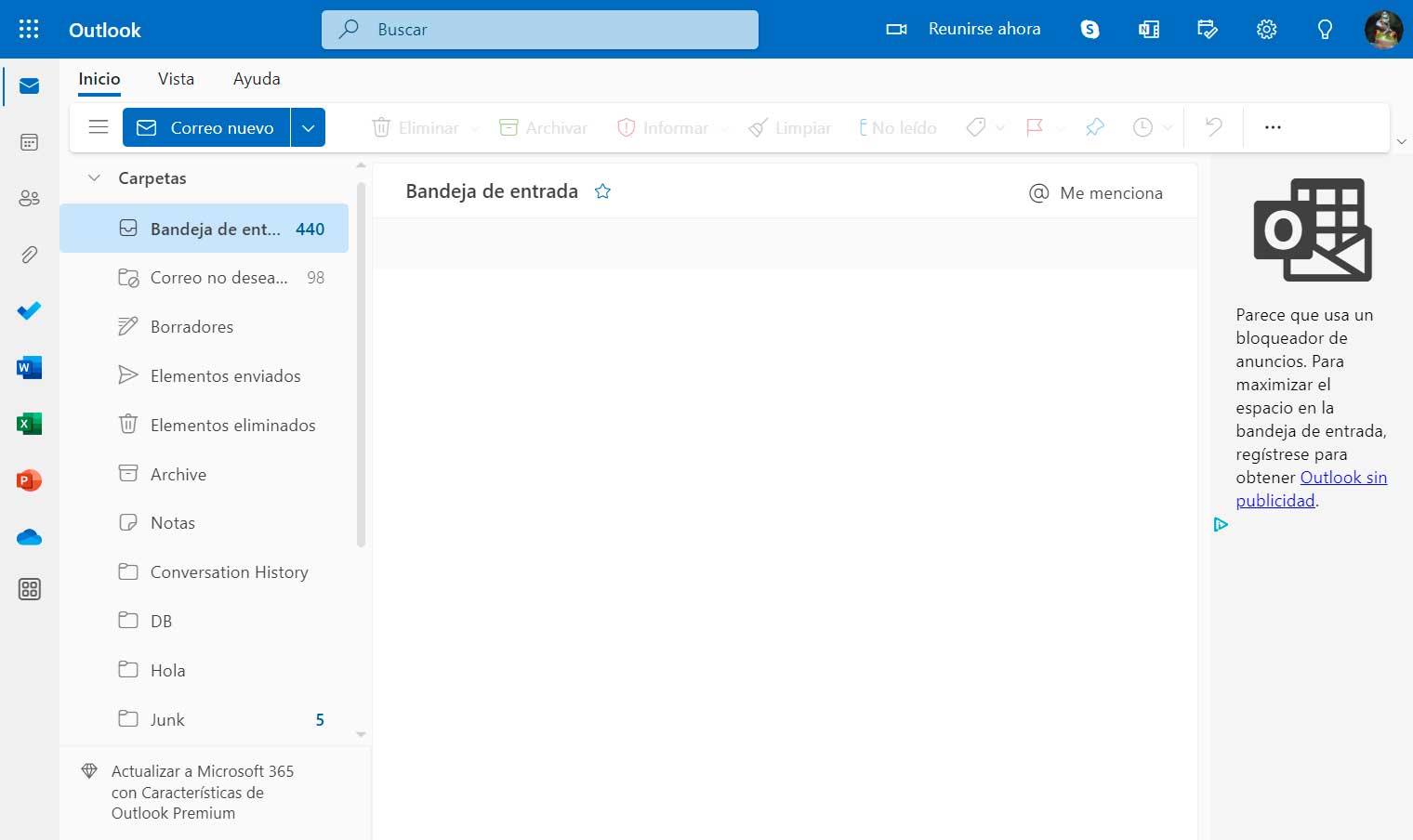
- Acceder a la cuenta de Outlook Para acceder a la nueva interfaz de Outlook 2023, primero debes iniciar sesión en tu cuenta de Microsoft Outlook.
- Ver la bandeja de entrada Una vez que hayas iniciado sesión, verás la bandeja de entrada en la nueva interfaz de Outlook 2023. Aquí puedes ver tus correos electrónicos recibidos.
- Crear un correo electrónico Para crear un correo electrónico en la nueva interfaz de Outlook 2023, haz clic en el botón "Nuevo correo electrónico". Luego, escribe el destinatario, el asunto y el mensaje y haz clic en "Enviar".
- Ver y organizar correos electrónicos Puedes ver y organizar tus correos electrónicos en la nueva interfaz de Outlook 2023, marcándolos como leídos o no leídos, moverlos a diferentes carpetas o etiquetarlos para una fácil organización.
- Utilizar el calendario La nueva interfaz de Outlook 2023 también incluye un calendario, donde puedes crear eventos y programar tareas. Puedes ver el calendario en vista de día, semana o mes.
- Conectar aplicaciones externas También puedes conectar aplicaciones externas a la nueva interfaz de Outlook 2023, como Google Drive o Trello, para una mayor eficiencia y productividad en la gestión de tus correos electrónicos y tareas.
Estos son los pasos básicos para usar la nueva interfaz de Outlook 2023. Si necesitas más información, consulta la ayuda de Outlook o busca en línea tutoriales y recursos adicionales.
¿Estás buscando configurar tu cuenta de Hotmail en tu dispositivo móvil?
Siguiendo estos pasos, podrás iniciar sesión en Hotmail sin problemas y disfrutar de todas las funciones que ofrece este servicio de correo electrónico. Recuerda que es importante tener una contraseña segura y actualizarla regularmente para proteger tu cuenta.
Sigue estos sencillos pasos para comenzar a utilizar tu correo electrónico en cualquier lugar y en cualquier momento.
- Descarga la aplicación de Hotmail para tu dispositivo móvil. Puedes encontrarla en la tienda de aplicaciones de tu dispositivo, como la App Store o Google Play.
- Abre la aplicación de Hotmail en tu dispositivo móvil.
- Haz clic en "Iniciar sesión" y escribe tu dirección de correo electrónico y contraseña de Hotmail.
- Una vez que hayas iniciado sesión, se te pedirá que permitas que la aplicación acceda a tus contactos, fotos y otros datos del dispositivo. Haz clic en "Permitir" para continuar.
- Ahora estás listo para utilizar tu cuenta de Hotmail en tu dispositivo móvil. Puedes leer y escribir correos electrónicos, organizar tu bandeja de entrada y acceder a todas las funciones de tu cuenta de Hotmail.
Recuerda que es importante mantener tu contraseña segura y cambiarla regularmente para evitar que alguien acceda a tu cuenta sin tu autorización. También es recomendable activar la autenticación de dos factores para proteger tu cuenta de posibles ataques de hacking.
Solución a los errores comunes al iniciar sesión en Hotmail
Iniciar sesión en Hotmail puede ser un proceso sencillo, pero a veces pueden presentarse algunos errores comunes que pueden interrumpir el proceso. A continuación, te presentamos algunas soluciones para los errores más comunes al iniciar sesión en Hotmail:
- Error de inicio de sesión: Si recibes un mensaje de error al intentar iniciar sesión, asegúrate de haber escrito correctamente tu dirección de correo electrónico y contraseña. También puedes intentar restablecer tu contraseña si la has olvidado.
- Problemas de conexión: Si no puedes iniciar sesión debido a problemas de conexión, asegúrate de que tu dispositivo esté conectado a internet. También puedes intentar reiniciar tu dispositivo o conectarte a una red WiFi diferente.
- Cuenta bloqueada: Si tu cuenta ha sido bloqueada debido a un intento fallido de inicio de sesión, sigue las instrucciones para desbloquear tu cuenta.
- Problemas con el navegador: Si estás experimentando problemas al iniciar sesión en Hotmail utilizando un navegador específico, prueba a iniciar sesión utilizando otro navegador o limpia los datos de navegación de tu navegador actual.
- Problemas de seguridad: Si sospechas que tu cuenta ha sido comprometida, cambia tu contraseña de inmediato y activa la autenticación de dos factores para proteger tu cuenta.
Si sigues experimentando problemas al iniciar sesión en Hotmail, no dudes en ponerte en contacto con el servicio de atención al cliente de Hotmail para obtener ayuda adicional.
¿Cómo proteger tu cuenta de Hotmail contra ataques de phishing y hacking?
La seguridad de tu cuenta de Hotmail es esencial para proteger tus datos personales y evitar que alguien acceda a tu correo electrónico sin tu autorización. Aquí te presentamos algunos consejos para proteger tu cuenta de Hotmail contra ataques de phishing y hacking:
- Utiliza contraseñas seguras: Utiliza contraseñas seguras que sean difíciles de adivinar y cámbialas regularmente. Utiliza una combinación de letras, números y símbolos para hacer tu contraseña más segura.
- Activa la autenticación de dos factores: La autenticación de dos factores agrega una capa adicional de seguridad a tu cuenta de Hotmail, ya que te envía un código de verificación a tu teléfono o correo electrónico cada vez que intentas iniciar sesión desde un dispositivo o navegador desconocido.
- Evita responder a correos sospechosos: No hagas clic en enlaces o descargues archivos de correos electrónicos sospechosos, ya que pueden contener software malicioso o intentar phishing.
- Utiliza un software de seguridad: Utiliza un software de seguridad en tu dispositivo para proteger tu sistema contra virus y malware.
- Evita conectarte a redes WiFi públicas no seguras: Evita conectarte a redes WiFi públicas no seguras, ya que pueden ser utilizadas por hackers para acceder a tu información personal.
- Revisa los dispositivos vinculados a tu cuenta: Accede a la página de seguridad de tu cuenta de Hotmail para revisar la lista de dispositivos vinculados a tu cuenta y desvincula cualquier dispositivo que no reconozcas. Esto ayudará a evitar que alguien acceda a tu cuenta desde un dispositivo desconocido.
En resumen, para proteger tu cuenta de Hotmail contra ataques de phishing y hacking es importante utilizar contraseñas seguras, activar la autenticación de dos factores, evitar responder a correos sospechosos, utilizar un software de seguridad, evitar conectarte a redes WiFi públicas no seguras y revisar regularmente los dispositivos vinculados a tu cuenta.
Consejos para mantener tu cuenta de Hotmail segura y privada
Mantener tu cuenta de Hotmail segura y privada es esencial para proteger tu información personal y evitar ataques de hackers. A continuación, te presentamos algunos consejos para mantener tu cuenta de Hotmail segura y privada:
- Utiliza contraseñas seguras: Utiliza contraseñas seguras que incluyan letras, números y símbolos. Evita utilizar información personal como tu fecha de nacimiento o nombre completo.
- Activa la autenticación de dos factores: La autenticación de dos factores agrega una capa adicional de seguridad a tu cuenta de Hotmail al requerir un código de verificación adicional para iniciar sesión.
- Evita respuestas a correos sospechosos: Evita responder a correos electrónicos sospechosos o hacer clic en enlaces desconocidos. Hotmail utiliza tecnologías para detectar correos electrónicos fraudulentos y moverlos a la carpeta de correo no deseado.
- Utiliza un software de seguridad: Utiliza un software de seguridad en tu dispositivo para proteger tu cuenta de Hotmail contra malware y virus.
- Evita conectarte a redes WiFi públicas no seguras: Evita conectarte a redes WiFi públicas no seguras ya que estas pueden ser utilizadas por hackers para acceder a tu información personal.
- Revisa regularmente los dispositivos vinculados a tu cuenta: Accede a la página de seguridad de tu cuenta de Hotmail para revisar la lista de dispositivos vinculados a tu cuenta y desvincula cualquier dispositivo que no reconozcas.
- Configura la privacidad de tu cuenta: Configura la privacidad de tu cuenta de Hotmail para evitar que los demás vean tus correos electrónicos o accedan a tu información personal.
- Utiliza una herramienta de limpieza de privacidad: Utiliza una herramienta de limpieza de privacidad para eliminar los datos personales y de navegación almacenados en tu dispositivo, esto ayudará a proteger tu privacidad y evitar que terceros accedan a tu información.
- Mantén tu sistema operativo y tu navegador actualizados: Asegúrate de tener siempre el sistema operativo y el navegador web más actualizado para proteger tu cuenta de Hotmail contra vulnerabilidades de seguridad.
- No compartas tu información personal: Evita compartir tu información personal, como tu nombre completo, dirección de correo electrónico, contraseña o información de contacto en sitios web o redes sociales públicas.
Siguiendo estos consejos, podrás mantener tu cuenta de Hotmail segura y privada, protegiendo tu información personal de posibles ataques de hackers o phishing.
Consejos y trucos para iniciar sesión en Hotmail de manera efectiva
Hotmail es uno de los servicios de correo electrónico más utilizados en todo el mundo. Sin embargo, a veces puede ser difícil iniciar sesión en tu cuenta de Hotmail. Para ayudarte a resolver este problema, hemos reunido algunos consejos y trucos que te permitirán iniciar sesión de manera más efectiva.
Verifica tus credenciales para iniciar sesión en Hotmail
Antes de intentar iniciar sesión en Hotmail, verifica que estás ingresando la dirección de correo electrónico y la contraseña correctas. Asegúrate de que la dirección de correo electrónico esté escrita correctamente y de que no estés confundiendo mayúsculas y minúsculas. Si has olvidado tu contraseña, puedes resetearla siguiendo los pasos indicados en el sitio web de Hotmail.
Habilita el inicio de sesión Hotmail seguro
Hotmail ofrece una opción de inicio de sesión seguro que te permite acceder a tu cuenta de manera más segura. Para habilitar esta opción, simplemente inicia sesión en tu cuenta de Hotmail y activa la autenticación de dos factores en la sección de seguridad de tu perfil.
Si estás teniendo problemas para iniciar sesión en Hotmail, es posible que tu navegador esté almacenando información obsoleta. Limpiar tu cache y tus cookies puede resolver este problema. Para hacerlo, simplemente accede a la sección de configuración de tu navegador y sigue las instrucciones para borrar tu cache y tus cookies.
Asegúrate de estar utilizando un navegador web actualizado para acceder a Hotmail. Si estás utilizando un navegador antiguo, es posible que tengas problemas para iniciar sesión. Descarga e instala la última versión de tu navegador web para asegurarte de que puedes acceder a Hotmail sin problemas.
Contacta a soporte de Hotmail
Si sigues teniendo problemas para iniciar sesión en Hotmail, puedes contactar a soporte de Hotmail para obtener ayuda. En la mayoría de los casos, los representantes de soporte de Hotmail pueden ayudarte a resolver los problemas de inicio de sesión de manera rápida y efectiva.
La evolución de Hotmail a Outlook: una historia de éxito
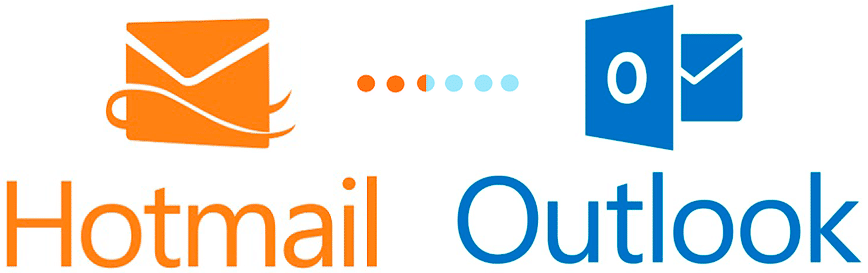
Hotmail fue fundado en 1996 por Jack Smith y Sabeer Bhatia y fue uno de los primeros proveedores de correo electrónico en la web. Con una interfaz fácil de usar y un almacenamiento de correo gratuito, Hotmail rápidamente se convirtió en uno de los servicios de correo electrónico más populares del mundo. En 1997, Hotmail fue adquirido por Microsoft y, desde entonces, ha sido una parte integral de la suite de productos de Microsoft.
En 2013, Microsoft decidió cambiar el nombre de Hotmail a Outlook, como parte de una estrategia para unificar todos sus servicios de correo electrónico bajo una marca común. La transición fue suave y los usuarios pudieron acceder a sus cuentas de correo electrónico existentes de la misma manera que lo hacían antes.
Outlook ha continuado mejorando desde entonces, agregando nuevas funciones y mejorando la experiencia de usuario. Ahora, Outlook es una plataforma integral de correo electrónico, calendario y tareas, con una interfaz fácil de usar y una gran cantidad de almacenamiento en la nube. Con más de 400 millones de usuarios activos en todo el mundo, Outlook sigue siendo uno de los servicios de correo electrónico más populares y confiables del mundo.
Si quieres conocer otros artículos parecidos a Cómo iniciar sesión en Hotmail: Guía paso a paso detallada 2023 puedes visitar la categoría Correos.
Deja una respuesta

Puedes revisar también